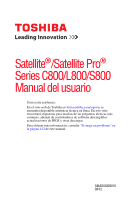Toshiba Satellite L845-SP4335WL User Guide
Toshiba Satellite L845-SP4335WL Manual
 |
View all Toshiba Satellite L845-SP4335WL manuals
Add to My Manuals
Save this manual to your list of manuals |
Toshiba Satellite L845-SP4335WL manual content summary:
- Toshiba Satellite L845-SP4335WL | User Guide - Page 1
Satellite®/Satellite Pro® Series C800/L800/S800 Manual del usuario Si necesita asistencia: En el sitio web de Toshiba en latin.toshiba.com/soporte se encuentra disponible asistencia técnica en línea. En este sitio encontrará respuestas para muchas de las preguntas técnicas más comunes, además de - Toshiba Satellite L845-SP4335WL | User Guide - Page 2
anomalías congénitas u otros daños a la reproducción. Lávese las manos después de tocar el cable. Modelo: Satellite®/Satellite Pro® Series C800/L800/S800 Garantía de unidad(es) grabable(s) y/o reescribible(s) y de software relacionado El sistema de cómputo que ha adquirido puede incluir unidades - Toshiba Satellite L845-SP4335WL | User Guide - Page 3
VITAL, USTED, Y NO TOSHIBA, ASUME TODA RESPONSABILIDAD POR DICHO USO. Aviso de la FCC "Información sobre la declaración de conformidad" Este equipo se probó y se comprobó que cumple con los límites para dispositivos digitales de Clase B, en virtud de la Parte 15 de las normas de la Comisión Federal - Toshiba Satellite L845-SP4335WL | User Guide - Page 4
otros equipos inalámbricos Los productos de tarjeta Mini PCI para red de área local inalámbrica (Local Area Network o LAN) de TOSHIBA están diseñados para funcionar con cualquier producto de LAN inalámbrica que esté basado en la tecnologìa de radio de Espectro Expandido en Secuencia Directa (Direct - Toshiba Satellite L845-SP4335WL | User Guide - Page 5
el dispositivo ya sea de Bluetooth o de LAN inalámbrica. Para obtener más información, por favor comuníquese con el centro de asistencia de computadoras de Toshiba en el sitio web http://www.toshiba-europe.com/computers/tnt/bluetooth.htm en Europa o en support.toshiba.com en Estados Unidos - Toshiba Satellite L845-SP4335WL | User Guide - Page 6
que solicite autorización para usar el aparato de LAN inalámbrica antes de encender el equipo. Exposición a radiación de radiofrecuencia La energía de salida emitida por la tarjeta Mini PCI de LAN inalámbrica de TOSHIBA está muy por debajo de los límites de exposición a radiofrecuencia establecidos - Toshiba Satellite L845-SP4335WL | User Guide - Page 7
y lejos de ventanas para obtener la máxima protección. La instalación del equipo (o de su antenado transmisión) en exteriores está sujeta a la obtención de una licencia. To prevent radio interference to the licensed service, this device is intended to be operated indoors and away from windows to - Toshiba Satellite L845-SP4335WL | User Guide - Page 8
eléctricos y electrónicos, que hayan salido al mercado después de agosto de 2005 en los países miembros de la Unión Europea, que marquen dichos productos con el símbolo de un recipiente para basura con ruedas, tachado y colocado sobre una barra negra. Si la batería o acumulador del producto - Toshiba Satellite L845-SP4335WL | User Guide - Page 9
Europa, Toshiba ya está colaborando con ingenieros de diseño, proveedores y otros socios para determinar y planificar adecuadamente el ciclo de vida útil de nuestros productos en todo el mundo, así como las estrategias a adoptar para el fin de la vida útil de dichos productos. Para obtener informaci - Toshiba Satellite L845-SP4335WL | User Guide - Page 10
10 Utilización de este equipo en Japón En Japón, el ancho de banda de frecuencia de 2.400 a 2.483,5 MHz para los sistemas de comunicación de datos de baja potencia de segunda generación, como lo es este equipo, coincide con el correspondiente a los sistemas de identificación de objetos móviles ( - Toshiba Satellite L845-SP4335WL | User Guide - Page 11
modulación FH-SS. 3 El margen de interferencia de este equipo es inferior a 10 m. 4 Este equipo utiliza un ancho de banda de frecuencias de 2.400 MHz a 2.483,5 MHz. 3. TOSHIBA Direct PC De lunes a viernes: 10:00 - 17:00 Llame sin costo al teléfono: 0120-15-1048 Para marcar directamente: 03-3457-4850 - Toshiba Satellite L845-SP4335WL | User Guide - Page 12
Italia: Nederland: No se requiere un registro especial ante el instituto IBPT/BIPT para el uso privado fuera de inmuebles y en propiedad pública dentro de un radio menor a 300 metros. Sin embargo, para el uso privado fuera de inmuebles y en propiedad pública en un radio superior a 300 metros, sí se - Toshiba Satellite L845-SP4335WL | User Guide - Page 13
regulan el uso del espectro para redes de área local inalámbricas, se aplicarán las limitaciones del cuadro anterior a canales con bandas de 2,4 GHz y 5 GHz. El usuario debe determinar el canal en el que está funcionando el dispositivo mediante la utilidad de LAN inalámbrica. Si el funcionamiento - Toshiba Satellite L845-SP4335WL | User Guide - Page 14
su dispositivo, ya sea Bluetooth o de LAN inalámbrica. Para obtener más información, por favor comuníquese con el centro de asistencia de computadoras de Toshiba en el sitio web http://www.toshiba-europe.com/computers/tnt/bluetooth.htm en Europa o en support.toshiba.com en Estados Unidos. - Toshiba Satellite L845-SP4335WL | User Guide - Page 15
solicite autorización para usar el dispositivo que cuente con tecnologìa inalámbrica Bluetooth antes de encender el equipo. Exposición a radiación de radiofrecuencia La energía de salida emitida por la tarjeta Bluetooth de TOSHIBA está muy por debajo de los límites de exposición a radiofrecuencia - Toshiba Satellite L845-SP4335WL | User Guide - Page 16
que pudieran ocasionar las comunicaciones legales o la maquinaria eléctrica que emite señales de radio para uso industrial, científico y médico. Instrucciones de seguridad para la unidad de discos ópticos P E L I G R O Este aparato contiene un sistema láser y está clasificado como PRODUCTO LÁSER - Toshiba Satellite L845-SP4335WL | User Guide - Page 17
información sobre la fabricación pueden variar. Derechos de autor Los derechos de autor de este manual son propiedad de Toshiba America Information Systems, Inc., que se reserva todos los derechos. De acuerdo con las leyes de derechos de autor, este manual no puede reproducirse en forma alguna sin - Toshiba Satellite L845-SP4335WL | User Guide - Page 18
, QUE PUDIERAN DESPRENDERSE DE ESTE MANUAL O SE RELACIONARAN CON EL MISMO O CON CUALQUIER OTRA INFORMACIÓN EN ÉL CONTENIDA O CON EL USO QUE DE ELLA SE HICIERA. Marcas comerciales Satellite, Satellite Pro y eco Utility son marcas registradas o marcas comerciales de Toshiba America Information Systems - Toshiba Satellite L845-SP4335WL | User Guide - Page 19
peligrosas, en concordancia con los reglamentos de reciclaje de cada estado, país y territorio, Toshiba quiere facilitar a los clientes el reciclaje de los productos al final de su vida útil. Para obtener información adicional sobre el compromiso de Toshiba con la sostenibilidad visite el sitio us - Toshiba Satellite L845-SP4335WL | User Guide - Page 20
31 Documentación adicional 31 Opciones de servicio 31 Capítulo 1: Para comenzar 33 Selección del lugar de trabajo 33 Organizando el entorno de trabajo 33 Cómo mantenerse cómodo 34 Recomendaciones para la comodidad del usuario 34 Postura correcta de trabajo 34 Uso de la computadora con un - Toshiba Satellite L845-SP4335WL | User Guide - Page 21
46 Registro de la computadora con Toshiba 47 Para apagar la computadora 48 Para reiniciar la computadora 48 Para colocar la computadora en el modo de Suspensión 49 Adición de dispositivos externos opcionales ..........50 Adición de memoria (opcional 50 Instalación de un módulo de memoria 50 - Toshiba Satellite L845-SP4335WL | User Guide - Page 22
computadora 80 Limpieza de la computadora 80 Traslado de la computadora 80 Uso de un candado antirrobo para computadoras 81 Capítulo 2: Principios básicos 82 Sugerencias para utilizar la computadora 82 Uso del teclado 84 Teclas de función 85 Teclas especiales de Windows 85 Propiedades del - Toshiba Satellite L845-SP4335WL | User Guide - Page 23
móvil 94 Diseño de Toshiba para ahorrar energía 94 Uso de la computadora con alimentación de la batería 94 Aviso sobre la batería 95 Administración de energía 96 Carga de la batería principal 96 Carga de la batería del reloj de tiempo real (RTC 97 Control de carga de la batería principal 98 - Toshiba Satellite L845-SP4335WL | User Guide - Page 24
con el escritorio 113 Tienda de Windows 116 Configuración para las comunicaciones 116 Conexión de la computadora a una red...........117 Introducción a las funciones de audio 117 Grabación de sonidos 117 Uso de parlantes externos o audífonos ...........118 Uso de la cámara web 119 Uso - Toshiba Satellite L845-SP4335WL | User Guide - Page 25
Estación de servicio 140 Instalador de aplicaciones de TOSHIBA 140 Capítulo 6: Si surge un problema 142 Problemas fáciles de solucionar 142 Problemas al encender la computadora 143 El sistema operativo Windows® no funciona ........146 Uso de las opciones del menú Inicio para resolver problemas - Toshiba Satellite L845-SP4335WL | User Guide - Page 26
ayuda adicional 172 Contacto con Toshiba 172 Centro de Atención Telefónica de Toshiba (CATT 173 Otros sitios web de Toshiba en Internet 174 Oficinas de Toshiba en el mundo 174 Apéndice A: Teclas de Función de TOSHIBA 175 Funciones 175 Archivo de ayuda 176 Brillo de la pantalla 176 Salida - Toshiba Satellite L845-SP4335WL | User Guide - Page 27
modo de bajo consumo de energía, el modo de Suspensión, que oscurece la pantalla después de 10 minutos de inactividad y apaga el sistema después de 15 minutos de inactividad en el modo de alimentación de CA. Le recomendamos que deje ésta y las demás funciones de ahorro de energía activadas para que - Toshiba Satellite L845-SP4335WL | User Guide - Page 28
cual limita el uso de plomo, cadmio, mercurio, cromo hexavalente, PBB y PBDE. Toshiba requiere que los proveedores de componentes para sus computadoras cumplan con la Directiva RoHS y verifica el cumplimiento de estas disposiciones llevando a cabo inspecciones de prueba de los componentes durante el - Toshiba Satellite L845-SP4335WL | User Guide - Page 29
o hardware, visite el sitio web de Toshiba en latin.toshiba.com/soporte. Este manual Este manual proporciona una introducción a las funciones de la computadora, al igual que algunos de los procedimientos básicos para llevar a cabo tareas en Windows 8. Puede: ❖ Leerlo de principio a fin. ❖ Hacer una - Toshiba Satellite L845-SP4335WL | User Guide - Page 30
30 Introducción Íconos de seguridad Íconos de seguridad Este manual contiene instrucciones de seguridad que deben seguirse a fin de evitar posibles peligros que podrían tener como consecuencia lesiones personales, daños al equipo o pérdida de datos. Son advertencias de seguridad que están - Toshiba Satellite L845-SP4335WL | User Guide - Page 31
aplicaciones que pueden venir instaladas en su computadora Para obtener información sobre accesorios, visite el sitio web de Toshiba en accessories.toshiba.com. Opciones de servicio Toshiba ofrece toda una línea de programas opcionales de servicio para complementar su garantía limitada estándar. Los - Toshiba Satellite L845-SP4335WL | User Guide - Page 32
32 Introducción Opciones de servicio Para mantenerse al día acerca de las opciones más recientes de software y hardware de la computadora, así como para obtener otro tipo de información sobre los productos, asegúrese de visitar periódicamente el sitio web de Toshiba en latin.toshiba.com/soporte. - Toshiba Satellite L845-SP4335WL | User Guide - Page 33
personales, daños a la propiedad o a la computadora. Selección del lugar de trabajo La computadora es portátil y está diseñada para utilizarse en una gran variedad de circunstancias y sitios. Organizando el entorno de trabajo Coloque la computadora sobre una superficie plana, firme y suficientemente - Toshiba Satellite L845-SP4335WL | User Guide - Page 34
no alcanzan a tocar el piso use un apoyapiés. Evite los puntos de presión detrás de las rodillas o debajo de los muslos. ❖ El espacio bajo su escritorio debe estar libre de objetos para que sus piernas y pies no estén restringidos, y para que se pueda acercar lo suficiente a su computadora y a los - Toshiba Satellite L845-SP4335WL | User Guide - Page 35
computadora. Apoye sus brazos en el área del antebrazo. Los antebrazos se pueden apoyar en los apoyabrazos de la silla o en la superficie del escritorio. ❖ La pantalla de la computadora debe estar inclinada para que la imagen sea clara. ❖ Evite el reflejo: coloque la computadora en forma tal que las - Toshiba Satellite L845-SP4335WL | User Guide - Page 36
el teclado en forma ligera y mantenga las muñecas rectas mientras escribe. Mantenga la parte posterior de las rodillas un poco alejada de la silla para evitar los puntos de presión detrás de las rodillas o debajo de los muslos. Apoye los pies firmemente en el piso o en el apoyapiés. (Ilustraci - Toshiba Satellite L845-SP4335WL | User Guide - Page 37
exagerada. ❖ Es útil cambiar regularmente el dispositivo apuntador con el que trabaja para evitar usar siempre la misma postura de la mano. Tomar descansos y variar las tareas ❖ Cambie la forma en que trabaja para evitar usar la misma postura durante largos períodos. Algunas personas encuentran - Toshiba Satellite L845-SP4335WL | User Guide - Page 38
hombros y los brazos. Si transporta su computadora con otros objetos, considere usar un maletín de tipo ergonómico para computadoras. Cómo conseguir ayuda adicional Siga los consejos del personal de su empresa encargado de la salud y seguridad en el trabajo. Póngase en contacto con ellos si necesita - Toshiba Satellite L845-SP4335WL | User Guide - Page 39
menos cada hora? Precauciones La computadora está diseñada para brindarle máxima seguridad y facilidad de uso, así como para aguantar los rigores de los viajes. Sin embargo, debe tomar ciertas precauciones para reducir aún más el riesgo de sufrir lesiones o provocar daños a la computadora. ❖ Evite - Toshiba Satellite L845-SP4335WL | User Guide - Page 40
vuelva a encender hasta que la haya llevado a un Centro Autorizado de Servicio Toshiba. ❖ Evite tocar por períodos prolongados la parte inferior o la superficie de la computadora. ❖ ¡La base de la computadora y el área para apoyar las manos pueden calentarse! Evite el contacto prolongado con estas - Toshiba Satellite L845-SP4335WL | User Guide - Page 41
ía dañarlos y perder sus datos. ❖ Escanee todos los archivos nuevos para detectar virus. Esta medida de precaución es importante, especialmente para los archivos que reciba por correo electrónico o que descargue de Internet. Ocasionalmente, hasta las aplicaciones nuevas que se compran directamente - Toshiba Satellite L845-SP4335WL | User Guide - Page 42
teclado, la impresora y la memoria. La computadora cuenta con una batería principal recargable, que se debe cargar antes de poder utilizarla. Para usar la alimentación externa o para cargar la batería debe conectar un adaptador de CA. Consulte "Conexión a una fuente de alimentación" en la página 43. - Toshiba Satellite L845-SP4335WL | User Guide - Page 43
ocasionar lesiones graves. Siempre use el adaptador de CA de TOSHIBA que se suministra con la computadora o use los adaptadores de CA recomendados por TOSHIBA para evitar cualquier riesgo de incendio u otro daño a la computadora. El uso de un adaptador de CA que no sea compatible con la computadora - Toshiba Satellite L845-SP4335WL | User Guide - Page 44
44 Para comenzar Conexión a una fuente de alimentación Adaptador de CA Cable de alimentación Cable del adaptador de CA (Ilustración de muestra) Cable de alimentación y del adaptador de CA Para conectar la computadora a la alimentación de CA: 1 Conecte el cable de alimentación al adaptador de CA - Toshiba Satellite L845-SP4335WL | User Guide - Page 45
la batería, mientras la computadora está apagada déjela conectada a una fuente de alimentación de CA hasta que la luz de la batería se ilumine de color blanco. Después de ese período, la batería estará completamente cargada y lista para alimentar la computadora. Una vez que la batería se cargue por - Toshiba Satellite L845-SP4335WL | User Guide - Page 46
que no pueda aumentar su brillo. Configuración inicial La pantalla de Inicio de Windows 8 es la primera pantalla que aparece cuando se enciende la computadora por primera vez. Siga las instrucciones que aparecen en cada pantalla para instalar correctamente el sistema operativo y empezar a usar la - Toshiba Satellite L845-SP4335WL | User Guide - Page 47
inferior derecha de la pantalla. Cuando aparezcan los accesos de Windows®, haga clic en el acceso Buscar ( ) y en el campo de búsqueda de registro. No efectuar el registro del producto no afecta ninguno de sus derechos bajo las cláusulas de la Garantía limitada estándar de Toshiba N O T A Para - Toshiba Satellite L845-SP4335WL | User Guide - Page 48
Para comenzar Para apagar la computadora Para apagar la computadora 1 Desde la pantalla Inicio o Escritorio, mueva el puntero sobre la esquina superior o inferior derecha de la pantalla. 2 Cuando aparezcan los accesos de Windows® haga clic en el acceso Configuración ( ). Si presiona el botón de - Toshiba Satellite L845-SP4335WL | User Guide - Page 49
las aplicaciones y reinicia el sistema operativo. Para colocar la computadora en el modo de Suspensión 1 Desde la pantalla Inicio o Escritorio, mueva el puntero sobre la esquina superior o inferior derecha de la pantalla. 2 Cuando aparezcan los accesos de Windows® haga clic en el acceso Configuraci - Toshiba Satellite L845-SP4335WL | User Guide - Page 50
sobre accesorios que se incluyó con su sistema o visite accessories.toshiba.com. Su computadora dispone de suficiente memoria para ejecutar la mayoría de las aplicaciones más populares hoy. Es posible que quiera aumentar la memoria de la computadora si utiliza software complejo o si procesa grandes - Toshiba Satellite L845-SP4335WL | User Guide - Page 51
enfriado. Si no sigue estas indicaciones podría sufrir lesiones leves. Para evitar dañar los tornillos de la computadora, utilice un destornillador de estrella del tamaño correcto que se encuentre en buen estado. Instalar un módulo de memoria mientras la computadora está encendida podría dañar la - Toshiba Satellite L845-SP4335WL | User Guide - Page 52
52 Para comenzar Adición de memoria (opcional) Si presiona el botón de encendido antes de apagar el sistema operativo Windows® podría causar la pérdida de su trabajo. Asegúrese de que la luz de la unidad de almacenamiento en el panel de indicadores del sistema y la luz de unidad en uso estén - Toshiba Satellite L845-SP4335WL | User Guide - Page 53
de estrella pequeño para aflojar el o los tornillos que fijan la cubierta de la ranura del módulo de memoria. Parte posterior de la computadora (Ilustración de muestra) Cómo destornillar la cubierta de la ranura del módulo de memoria 9 Retire la cubierta de la ranura del módulo de memoria. 10 - Toshiba Satellite L845-SP4335WL | User Guide - Page 54
54 Para comenzar Adición de memoria (opcional) N O T A Si no hay ninguna ranura de módulo de memoria disponible, debe extraer un módulo llevando a cabo los pasos 2-3 de "Extracción de un módulo de memoria" en la página 58. N O T A Si su sistema tiene los módulos de memoria apilados uno sobre - Toshiba Satellite L845-SP4335WL | User Guide - Page 55
memoria en la ranura 15 Una vez que haya insertado totalmente el conector del módulo dentro de la ranura, presione el borde superior del módulo para asentarlo en los pestillos colocados a los lados de la ranura. Estos pestillos deben encajar en forma segura en las ranuras ubicadas en los lados del - Toshiba Satellite L845-SP4335WL | User Guide - Page 56
en la ranura A. 16 Vuelva a colocar la cubierta de la ranura del módulo de memoria y apriete el o los tornillos. 17 Vuelva a insertar la batería principal. Para obtener información adicional sobre cómo insertar la batería principal, consulte "Inserción de una batería cargada" en la página 106. 18 - Toshiba Satellite L845-SP4335WL | User Guide - Page 57
a conectar los cables. 20 Reinicie la computadora. NOTA TÉCNICA: Para que la computadora funcione, debe tener por lo menos un módulo de memoria instalado. Una vez hecho esto, podrá continuar con la configuración de la computadora. Después de que el sistema operativo se haya cargado, puede verificar - Toshiba Satellite L845-SP4335WL | User Guide - Page 58
58 Para comenzar Adición de memoria (opcional) Extracción de un módulo de memoria Para extraer el módulo de memoria: 1 Siga lo indicado en los pasos 1-10 de la sección "Instalación de un módulo de memoria" en la página 50 para apagar la computadora y abrir la cubierta de la ranura del módulo de - Toshiba Satellite L845-SP4335WL | User Guide - Page 59
batería principal. Para obtener información adicional sobre cómo insertar la batería principal, consulte "Inserción de una batería cargada" en la página 106. 6 Voltee la computadora a su posición normal. Asegúrese de retirar el paño suave de la superficie de trabajo antes de reiniciar la computadora - Toshiba Satellite L845-SP4335WL | User Guide - Page 60
en la ranura y debidamente alineado con los pestillos de la misma. N O T A Periódicamente Windows® mostrará un mensaje emergente que dice, "¿Desea permitir que esta aplicación realice cambios en el equipo?". Esta es una función de seguridad para impedir que las aplicaciones o las personas ejecuten - Toshiba Satellite L845-SP4335WL | User Guide - Page 61
no se restauran durante este proceso. Asegúrese de guardar por separado, en medios externos, los archivos que haya creado utilizando Windows® o cualquier otro programa de copias de seguridad. Para obtener información adicional consulte "Hacer copias de seguridad de su trabajo" en la página 87. - Toshiba Satellite L845-SP4335WL | User Guide - Page 62
, mueva el puntero sobre la esquina superior o inferior derecha de la pantalla. Cuando aparezcan los accesos de Windows® haga clic en el acceso Buscar ( ) y en el campo de búsqueda escriba Recovery Media Creator (Creador de medios de recuperación). En la lista que aparece arriba haga clic en - Toshiba Satellite L845-SP4335WL | User Guide - Page 63
Para comenzar 63 Recuperación de la unidad de almacenamiento interna Aparece el cuadro de diálogo Creador de medios de recuperación de TOSHIBA. (Imagen de muestra) Cuadro de diálogo Creador de medios de recuperación de TOSHIBA 2 Seleccione DVD o USB flash en la lista desplegable dependiendo del - Toshiba Satellite L845-SP4335WL | User Guide - Page 64
64 Para comenzar Recuperación de la unidad de almacenamiento interna 5 Haga clic en el botón Crear en el cuadro de diálogo de la utilidad Creador de medios de recuperación de TOSHIBA. 6 Para completar el proceso de copiado siga las instrucciones que aparecen en la pantalla. N O T A A medida que - Toshiba Satellite L845-SP4335WL | User Guide - Page 65
haya creado utilizando Windows® o cualquier otro programa de copias de seguridad. Para obtener información adicional consulte "Hacer copias de seguridad de su trabajo" en la página 87. Para recuperar su unidad de almacenamiento interna desde medios de recuperación: 1 Asegúrese de que la computadora - Toshiba Satellite L845-SP4335WL | User Guide - Page 66
la información. Toshiba no garantiza que las copias de seguridad de los datos sean correctas. Haga una copia de seguridad completa de todos los datos en un medio externo antes de llevar a cabo la recuperación. Para obtener información adicional consulte "Hacer copias de seguridad de su trabajo - Toshiba Satellite L845-SP4335WL | User Guide - Page 67
muestra) Pantalla "Restaurar tu PC" Toshiba no garantiza que las copias de seguridad de los datos sean correctas. Asegúrese de guardar primero su trabajo en medios de almacenamiento externos antes de llevar a cabo la recuperación (consulte "Hacer copias de seguridad de su trabajo" en la página 87). - Toshiba Satellite L845-SP4335WL | User Guide - Page 68
tu PC". (Imagen de muestra) Pantalla Listo para restaurar tu PC Se le pedirá que restaure el sistema. 7 Haga clic en el botón Actualizar. 8 El sistema se reinicia. Aparece la ventana "Restaurando tu PC". Cuando se completa el proceso se reinicia el sistema operativo Windows®. Restablecer la - Toshiba Satellite L845-SP4335WL | User Guide - Page 69
Para comenzar 69 Recuperación de la unidad de almacenamiento interna 3 Haga clic en Change PC Settings (Cambiar configuración del PC). Aparece la pantalla de configuración de la computadora. (Imagen de muestra) Pantalla Configuración de la computadora 4 Haga clic en Uso general. 5 Desplácese a " - Toshiba Satellite L845-SP4335WL | User Guide - Page 70
las opciones siguientes: ❖ Solo quitar los archivos ❖ Limpiar completamente la unidad Aparece la pantalla "Listo para restablecer tu PC". (Imagen de muestra) Pantalla "Listo para restablecer tu PC" 8 Haga clic en el botón Restablecer. Aparece la ventana "Restableciendo tu PC". Cuando se completa el - Toshiba Satellite L845-SP4335WL | User Guide - Page 71
el puntero sobre la esquina superior o inferior derecha de la pantalla. Cuando aparezcan los accesos de Windows® haga clic en el acceso Buscar ( ) y en el campo de búsqueda escriba TOSHIBA Application Installer (Instalador de aplicaciones de TOSHIBA). En la lista que aparece arriba haga clic en - Toshiba Satellite L845-SP4335WL | User Guide - Page 72
y en algunos modelos. Puede utilizar touch pad (la pequeña área sensible al tacto ubicada al frente del teclado) y los botones de control adyacentes para: ❖ Mover el puntero en la pantalla ❖ Seleccionar un elemento en la pantalla ❖ Abrir o activar un elemento en la pantalla ❖ Desplazarse - Toshiba Satellite L845-SP4335WL | User Guide - Page 73
es el ícono (generalmente una flecha) que se mueve en la pantalla cuando usted desliza su dedo a través de la superficie touch pad o mueve un ratón conectado a la computadora. Para: Mover el puntero que aparece en la pantalla Seleccionar un elemento Abrir o activar un elemento Haga lo siguiente - Toshiba Satellite L845-SP4335WL | User Guide - Page 74
sobre el que desea hacer clic con el botón secundario. Presione y suelte el botón de control secundario. Esta función varía de acuerdo con cada aplicación. Consulte la documentación de la aplicación para obtener instrucciones específicas sobre cómo hacer clic con el botón secundario. (Ilustraci - Toshiba Satellite L845-SP4335WL | User Guide - Page 75
áticamente texto, haga clic en botones y active otros elementos de la interfaz de usuario. Para obtener ayuda con estos problemas, intente uno o varios de los siguientes procedimientos: ❖ Trate de ajustar su técnica de escritura para evitar el contacto accidental con la superficie touch pad. Puede - Toshiba Satellite L845-SP4335WL | User Guide - Page 76
opciones de configuración de la superficie touch pad varían de acuerdo con el modelo de la computadora. A las configuraciones de la superficie touch pad se accede a través de la opción Propiedades de Mouse en el Panel de control de Windows. Para obtener información adicional visite latin.toshiba.com - Toshiba Satellite L845-SP4335WL | User Guide - Page 77
Un monitor o proyector externo a través del puerto RGB (de monitor). Puerto RGB (monitor) Puerto de salida HDMI™* *Disponible en ciertos modelos (Ilustración de muestra) puertos de video Selección de cables de video Para conectar un dispositivo al puerto de salida HDMI™ deberá comprar un cable HDMI - Toshiba Satellite L845-SP4335WL | User Guide - Page 78
Lea las instrucciones que vienen con el monitor para saber si debe instalar primero software nuevo. 2 Conecte el cable de video del monitor al puerto RGB (de monitor) ubicado en la parte posterior de la computadora. 3 Conecte el cable de alimentación del dispositivo a un tomacorriente eléctrico con - Toshiba Satellite L845-SP4335WL | User Guide - Page 79
maneras. Puede entrar a la configuración de la computadora para efectuar ajustes que se adapten a sus necesidades. Desde la pantalla Inicio o Escritorio, mueva el puntero sobre la esquina superior o inferior derecha de la pantalla. Cuando aparezcan los accesos de Windows® haga clic en el acceso - Toshiba Satellite L845-SP4335WL | User Guide - Page 80
o Ayuda y soporte técnico. También puede querer personalizar la configuración del consumo de energía. Para obtener información adicional consulte "Planes de energía" en la página 102. Puede seleccionar parámetros de configuración personalizados adicionales. Consulte "Utilidades" en la página 122. El - Toshiba Satellite L845-SP4335WL | User Guide - Page 81
un cable con candado antirrobo visite accessories.toshiba.com. (Ilustración de muestra) Cable con candado antirrobo Para asegurar la computadora: 1 Enlace el cable a través o alrededor de un objeto pesado. Asegúrese de que un posible ladrón no pueda de alguna forma retirar el cable del objeto que - Toshiba Satellite L845-SP4335WL | User Guide - Page 82
, perderá todo el trabajo que haya realizado desde la última vez que lo guardó. Consulte "Guardar el trabajo" en la página 87 para obtener más información. SUGERENCIA: Algunas aplicaciones tienen una función de guardado automático que se puede activar. Esta función guarda los archivos en la unidad - Toshiba Satellite L845-SP4335WL | User Guide - Page 83
, perderá todos los datos almacenados a menos que haya creado una copia de seguridad por separado. Para obtener información adicional consulte "Copias de seguridad de datos y de la configuración del sistema en el sistema operativo Windows®" en la página 166. ❖ Use los programas Comprobaci - Toshiba Satellite L845-SP4335WL | User Guide - Page 84
cuenta con teclas de caracteres, teclas de control, teclas de función y teclas especiales de Windows®, las cuales le brindan toda la funcionalidad de un teclado de tamaño normal. (Ilustración de muestra) Teclado (Ilustración de muestra) Teclado N O T A Para capturar una imagen de toda la - Toshiba Satellite L845-SP4335WL | User Guide - Page 85
F5 activa o desactiva la superficie touch pad. Para obtener información adicional consulte "Funciones" en la página 175. Teclas especiales de Windows® Tecla de Windows® Tecla de aplicación (Ilustración de muestra) Teclas especiales de Windows® El teclado de su computadora incluye dos teclas que - Toshiba Satellite L845-SP4335WL | User Guide - Page 86
Inicio mueva el puntero sobre el mosaico correspondiente y haga clic para abrirla. Para iniciar una aplicación desde la función Buscar mueva el puntero sobre la esquina superior o inferior derecha de la pantalla. Cuando aparezcan los accesos de Windows® en el lado derecho, haga clic en el acceso - Toshiba Satellite L845-SP4335WL | User Guide - Page 87
ón se muestra un ejemplo del uso del campo de búsqueda para iniciar una aplicación: 1 Mueva el puntero sobre la esquina superior o inferior derecha de la pantalla. Cuando aparezcan los accesos de Windows® haga clic en el acceso Buscar. ( ) (Imagen de muestra) Buscar aplicaciones 2 En el campo - Toshiba Satellite L845-SP4335WL | User Guide - Page 88
88 Principios básicos Uso de la unidad de discos ópticos Para hacer simultáneamente copias de seguridad de varios archivos use el programa de recuperación de archivos de Windows® de Microsoft® que viene instalado de fábrica en la unidad de almacenamiento interna de su computadora. Consulte tambi - Toshiba Satellite L845-SP4335WL | User Guide - Page 89
del disco mientras la computadora está apagada. Use un sujetapapeles desdoblado u otro objeto delgado para presionar el botón de expulsión manual ubicado dentro del agujero. Nunca use un lápiz para presionar el botón de expulsión manual de la unidad, ya que la mina podría desprenderse en el interior - Toshiba Satellite L845-SP4335WL | User Guide - Page 90
ón Silenciar le permite silenciar el sonido. Inserción de un disco óptico Para insertar un disco óptico en la unidad: 1 Asegúrese de que la computadora esté encendida. 2 Asegúrese de que la luz de unidad en uso esté apagada. 3 Presione el botón de expulsión de la unidad. 4 Sostenga el disco por el - Toshiba Satellite L845-SP4335WL | User Guide - Page 91
. Si inserta el disco incorrectamente, se podría atascar la unidad. Si esto sucede, comuníquese con el centro de asistencia técnica de Toshiba para obtener asistencia. 7 Empuje hacia adentro la bandeja del disco, presionándola ligeramente en el centro hasta que quede debidamente cerrada. Extracci - Toshiba Satellite L845-SP4335WL | User Guide - Page 92
. Estos problemas no se deben a ningún defecto en su unidad de discos ópticos o computadora Toshiba. Por favor remítase a las especificaciones de su computadora para consultar una lista de formatos compatibles. Asimismo, la tecnología de protección contra copias podría impedir o limitar su capacidad - Toshiba Satellite L845-SP4335WL | User Guide - Page 93
con cuidado hasta abrirla totalmente. Retire el disco y guárdelo en su cubierta protectora. 3 Empuje ligeramente la bandeja para cerrarla. Recursos en línea de Toshiba Toshiba mantiene varios sitios en línea a los que puede conectarse. En estos sitios se brinda información sobre los productos - Toshiba Satellite L845-SP4335WL | User Guide - Page 94
los viajes. Diseño de Toshiba para ahorrar energía Cuando no se está usando, la computadora entra en un modo de suspensión y de bajo consumo de energía, contribuyendo así a la conservación de energía eléctrica y a la reducción de costos. La computadora dispone además de una serie de funciones que - Toshiba Satellite L845-SP4335WL | User Guide - Page 95
que se incluyó con su computadora o visite el sitio web de Toshiba en accessories.toshiba.com. Sólo use baterías diseñadas exclusivamente para trabajar con su computadora Toshiba. Para garantizar que la batería mantenga el máximo de su capacidad, utilice la computadora alimentándola con energ - Toshiba Satellite L845-SP4335WL | User Guide - Page 96
mientras la computadora esté conectada a una fuente de alimentación de CA. Para obtener más información acerca de los planes de energía de Windows® consulte "Planes de energía" en la página 102. La computadora también cuenta con una batería para el reloj interno de tiempo real (RTC). La batería RTC - Toshiba Satellite L845-SP4335WL | User Guide - Page 97
si se presentan las siguientes condiciones: ❖ La batería está extremadamente caliente o fría. Para asegurarse de que la batería se cargue a su capacidad máxima, espere hasta que alcance la temperatura ambiente (de 10 a 26 grados centígrados o 50 a 80 grados Fahrenheit). ❖ La batería está casi - Toshiba Satellite L845-SP4335WL | User Guide - Page 98
batería RTC se cargue sólo mientras la computadora esté encendida. Para volver a cargar la batería RTC, conecte la computadora a un tomacorriente eléctrico con energía y déjela encendida durante 24 horas. N O T A Casi nunca hay necesidad de cargar la batería RTC, ya que ésta se carga siempre que - Toshiba Satellite L845-SP4335WL | User Guide - Page 99
á en suspensión (si se utiliza el comando Suspender del sistema operativo Windows®). Luces indicadoras del sistema Luz de alimentación de CA/ Luz de la batería Luz de encendido y apagado Luz de conexión inalámbrica (Ilustración de muestra) Ubicación de las luces de alimentación y de la batería - Toshiba Satellite L845-SP4335WL | User Guide - Page 100
la batería principal Determinación del nivel de carga restante de la batería N O T A Antes de intentar verificar el nivel de energía restante de la batería espere unos cuantos segundos después de encender la computadora. La computadora necesita este tiempo para comprobar la carga que queda en la - Toshiba Satellite L845-SP4335WL | User Guide - Page 101
posible programar dos notificaciones. Cada una de ellas se puede programar para que indique cuando se llegue a un porcentaje específico de carga restante de la batería. Además, puede configurar la computadora para que adopte el modo de Suspensión o de Hibernación o se apague completamente cuando se - Toshiba Satellite L845-SP4335WL | User Guide - Page 102
las opciones de ahorro de energía de Windows®. Estas opciones de ahorro de energía controlan de energía y se explica cada una de las opciones de ahorro de energía. Planes de energía Puede seleccionar un Plan de energía predefinido o seleccionar su propia combinación de opciones de energía. Para - Toshiba Satellite L845-SP4335WL | User Guide - Page 103
la batería principal 103 2 Haga clic en Más opciones de energía. Aparece la ventana Opciones de energía de Windows®. (Imagen de muestra) Ventana Opciones de energía de Windows® 3 Seleccione un plan apropiado para su entorno de trabajo o cree su propio plan personalizado. 4 Haga clic en Crear un - Toshiba Satellite L845-SP4335WL | User Guide - Page 104
sistema. Por ejemplo, cuando se habilita este plan de energía, el brillo de la pantalla se reduce y se acorta el intervalo antes de que la computadora entre en el modo de Suspensión. Para habilitar o deshabilitar el plan de energía eco consulte "Planes de energía" en la página 102. La utilidad eco - Toshiba Satellite L845-SP4335WL | User Guide - Page 105
el bloqueo de seguridad de la batería a su posición de desbloqueado. (Ilustración de muestra) Cómo desbloquear el bloqueo de seguridad de la batería 6 Deslice el pestillo de desenganche de la batería para liberarla. 7 Saque la batería descargada de la computadora. (Ilustración de muestra) Cómo - Toshiba Satellite L845-SP4335WL | User Guide - Page 106
ía principal A D V E R T E N C I A Si la batería tiene una fuga o su caja está agrietada, use guantes protectores para tocarla y deséchela inmediatamente. Siempre deseche las baterías usadas de conformidad con todas las leyes y normas pertinentes. Al transportarlas, coloque una cinta aislante, tal - Toshiba Satellite L845-SP4335WL | User Guide - Page 107
a la inversa. Si se sobrecarga se acorta su vida útil y si se carga a la inversa puede dañarse. ❖ Evite tocar con objetos de metal las terminales metálicas de la batería. Ocasionar un cortocircuito a la batería podría hacer que se sobrecalentara y producir daños a la batería o a la computadora. - Toshiba Satellite L845-SP4335WL | User Guide - Page 108
comprar a través del sitio web de Toshiba en accessories.toshiba.com. ❖ La condición de polaridad inversa se debe evitar con todas de la batería Descargar completamente la batería aumenta la precisión de su contador. Para descargar completamente la batería: ❖ Desconecte la computadora de la fuente de - Toshiba Satellite L845-SP4335WL | User Guide - Page 109
de canje y reciclaje. Para obtener más detalles visite us.toshiba.com/green. Toshiba se esfuerza por preservar el medio ambiente patrocinando el programa Call2Recycle™ de la compañía Rechargeable Battery Recycling Corporation. Para obtener más información y para la ubicación de los puntos de - Toshiba Satellite L845-SP4335WL | User Guide - Page 110
la antena inalámbrica esté APAGADA (modo Avión ENCENDIDO), si su computadora cuenta con la función de LAN inalámbrica. N O T A Para habilitar o deshabilitar la comunicación inalámbrica use la tecla F12. Para obtener información adicional consulte "Teclas de Función de TOSHIBA" en la página 175. - Toshiba Satellite L845-SP4335WL | User Guide - Page 111
Inicio, consulte "Accesos" en la página 112. También puede usar la tecla de Windows® ( ) en el teclado o en la pantalla LCD para ir a la pantalla Inicio. Para obtener información detallada consulte la Ayuda y soporte técnico de Windows. Al hacer clic en el mosaico Escritorio desde la pantalla Inicio - Toshiba Satellite L845-SP4335WL | User Guide - Page 112
ísticas de la computadora Exploración de la pantalla Inicio Para información detallada sobre las nuevas funciones de Windows 8, consulte la Ayuda y soporte técnico de Windows®. Mosaicos de aplicaciones (Imagen de muestra) Pantalla Inicio de Windows® Accesos Use los accesos de Windows® para iniciar - Toshiba Satellite L845-SP4335WL | User Guide - Page 113
las demás tareas de cómputo. SUGERENCIA: La apariencia de los ejemplos que se ilustran en este manual podría ser de tareas, área de notificación, notificaciones y patrón de fondo. Íconos Notificaciones Barra de tareas Área de notificación (Imagen de muestra) Pantalla escritorio de Windows - Toshiba Satellite L845-SP4335WL | User Guide - Page 114
podrían aparecer otros íconos. Consulte la ayuda en línea del sistema operativo Windows® para obtener información más específica sobre cada ícono y cómo utilizarlo, o consulte "Archivo de ayuda" en la página 176. Barra de tareas Cada vez que abre una aplicación el botón asociado con esa aplicaci - Toshiba Satellite L845-SP4335WL | User Guide - Page 115
el ícono durante unos segundos y aparece una breve descripción de dicha tarea. Las funciones típicas del área de notificación son fecha y hora actuales, modo de consumo de energía, estado de conectividad en red y volumen de los parlantes. Para activar una tarea en particular, haga clic en el ícono - Toshiba Satellite L845-SP4335WL | User Guide - Page 116
conectividad inalámbrica y algunas funciones exijan la compra de software, hardware externo o servicios adicionales. Es posible que la disponibilidad de puntos de acceso de una LAN inalámbrica para uso público sea limitada. Su sistema incluye un módulo de LAN inalámbrica. Esta es una tecnología que - Toshiba Satellite L845-SP4335WL | User Guide - Page 117
a una red Puede conectar la computadora a una red para aumentar sus capacidades y su funcionalidad usando uno de sus puertos de comunicaciones. Acceso a una red Para acceder a una red, conecte un cable Ethernet al puerto de red (RJ45) de la computadora. Para obtener información específica sobre cómo - Toshiba Satellite L845-SP4335WL | User Guide - Page 118
amplificados, use parlantes que requieran una fuente de alimentación externa. Otro tipo de parlantes no son adecuados para generar sonido de la computadora. Para reproducir archivos de sonido a través de parlantes externos o audífonos: 1 Ubique el conector para audífonos en la computadora. 2 Usando - Toshiba Satellite L845-SP4335WL | User Guide - Page 119
SD™ se requiere un adaptador SD™. El lector de tarjetas de memoria también podría ser compatible con otros tipos de medios. N O T A No use la función Copiar disco con este tipo de medios. Para copiar datos de un medio a otro, use la función de arrastrar y colocar del sistema operativo Windows®. - Toshiba Satellite L845-SP4335WL | User Guide - Page 120
120 Exploración de las características de la computadora Uso del lector de tarjetas de memoria Inserción de medios de memoria N O T A Para ubicar el lector de tarjetas de memoria consulte el documento de Inicio rápido. Las siguientes instrucciones se aplican a todos los dispositivos de medios - Toshiba Satellite L845-SP4335WL | User Guide - Page 121
para liberarla. La tarjeta sobresale ligeramente. 5 Tome la tarjeta y extráigala. (Ilustración de muestra) Cómo extraer un medio de memoria No extraiga un medio de memoria mientras esté escribiendo o leyendo información en él. Incluso cuando el mensaje "copiando..." de Windows® desaparece de - Toshiba Satellite L845-SP4335WL | User Guide - Page 122
Capítulo 5 Utilidades La computadora incluye varias utilidades diseñadas para ayudarle a reconfigurar el sistema de la manera que mejor satisfaga sus necesidades. Este conjunto de utilidades le permite establecer determinados detalles del sistema, fijar opciones adicionales o cambiar opciones - Toshiba Satellite L845-SP4335WL | User Guide - Page 123
servicio ❖ Instalador de aplicaciones de TOSHIBA Asistencia de Escritorio La utilidad Asistencia de Escritorio (Desktop Assist) brinda un acceso rápido a las funciones de la computadora y le permite personalizar una serie de parámetros de la misma. Para acceder a la Asistencia de Escritorio desde la - Toshiba Satellite L845-SP4335WL | User Guide - Page 124
124 Utilidades Asistencia de Escritorio Multimedia y entretenimiento La función disponible en esta categoría es el TOSHIBA Video Player (Reproductor de video de TOSHIBA). (Imagen de muestra) Ventana de la Asistencia de Escritorio - Ficha Multimedia y entretenimiento - Toshiba Satellite L845-SP4335WL | User Guide - Page 125
Herramientas y utilidades Las funciones que podrían estar disponibles en esta categoría son: ❖ eco Utility® ❖ Contraseña de supervisor ❖ Configuración del sistema ❖ Tecla de función ❖ Contraseña de usuario (Imagen de muestra) Ventana de la Asistencia de Escritorio - Ficha Herramientas y utilidades - Toshiba Satellite L845-SP4335WL | User Guide - Page 126
categoría son: ❖ Utilidad Herramienta de diagnóstico de PC ❖ Supervisor de estado del PC ❖ Creador de medios de recuperación ❖ Estación de servicio ❖ Instalador de aplicaciones de TOSHIBA ❖ Manual del usuario (Imagen de muestra) Ventana de la Asistencia de Escritorio - Ficha Soporte y recuperaci - Toshiba Satellite L845-SP4335WL | User Guide - Page 127
Assist. 2 Haga clic en Herramientas y utilidades. 3 Haga clic en eco Utility. Aparece la ventana eco Utility®. (Imagen de muestra) Ventana de la eco Utility® 4 Para activar el plan de energía eco, seleccione Modo eco en el lado izquierdo. 5 Haga clic en el botón Modo eco. 6 Haga clic en Cerrar - Toshiba Satellite L845-SP4335WL | User Guide - Page 128
sus archivos. Si establece una contraseña, debe escribirla antes de poder trabajar con su computadora otra vez. TOSHIBA permite los siguientes tipos de contraseñas para su computadora: ❖ Contraseña de supervisor-Prohíbe a usuarios no autorizados acceder a ciertas funciones, como la Configuración del - Toshiba Satellite L845-SP4335WL | User Guide - Page 129
. 3 Haga clic en Contraseña de supervisor. (Imagen de muestra) Ficha de la Contraseña de supervisor 4 Haga clic en Establecer. 5 Escriba una contraseña y luego escríbala de nuevo para verificarla. 6 Haga clic en Establecer. N O T A De acuerdo con la directiva de usuario, esta opción podría pedir - Toshiba Satellite L845-SP4335WL | User Guide - Page 130
haga clic en Verificar. 8 Para salir, haga clic en Aceptar. Uso de una contraseña de usuario Una contraseña de usuario brinda la protección de una contraseña de encendido. Establecimiento de una contraseña de usuario Si decide establecer una contraseña de supervisor o de usuario, TOSHIBA recomienda - Toshiba Satellite L845-SP4335WL | User Guide - Page 131
8 Haga clic en Guardar. 9 Haga clic en Aceptar. Eliminación de una contraseña de usuario Para cancelar la función de contraseña de encendido: 1 Para acceder a la Contraseña de usuario desde la pantalla Inicio empiece a escribir Contraseña de usuario, o en la pantalla Escritorio haga doble clic en el - Toshiba Satellite L845-SP4335WL | User Guide - Page 132
Configuración del sistema System Settings (Configuración del sistema) es la herramienta de administración de configuración de TOSHIBA disponible a través del sistema operativo Windows®. Para acceder a ella: 1 Para acceder a System Settings desde la pantalla Inicio empiece a escribir System Settings - Toshiba Satellite L845-SP4335WL | User Guide - Page 133
. ❖ Teclado-Le permite acceder a la función de activación desde el teclado o configurar las teclas de funciones. ❖ LAN-Le permite establecer las funciones de interconexión en red. ❖ SATA-Le permite fijar las condiciones para la interfaz SATA. ❖ Inactividad y carga-Consulte "Inactividad - Toshiba Satellite L845-SP4335WL | User Guide - Page 134
puede proveer alimentación USB (DC 5V) al puerto USB aun cuando la computadora esté en el modo de Suspensión, de Hibernación o apagada. Esta función se puede usar solamente para el puerto que admite la función Inactividad y carga USB (en adelante llamado "puerto compatible"). Los puertos compatibles - Toshiba Satellite L845-SP4335WL | User Guide - Page 135
habilitada, la función Reactivar por USB no funciona en el puerto compatible. En este caso, si hay un puerto USB que no tenga el ícono de compatible con la función Inactividad y carga USB ( ) conecte el ratón o el teclado a este puerto. La función Reactivar por USB empieza a funcionar ahora pero la - Toshiba Satellite L845-SP4335WL | User Guide - Page 136
. Por ejemplo, si establece la barra deslizante en 10%, la carga se detiene cuando la carga restante de la batería sea de 10% o menos. Configuración del modo de suministro de energía Para posibilitar la compatibilidad con distintos tipos de dispositivos USB puede que la computadora proporcione dos - Toshiba Satellite L845-SP4335WL | User Guide - Page 137
en la utilidad y encienda la computadora para cargar el dispositivo, o use un dispositivo de carga diferente. Tecla de función Activa las notificaciones del estado de encendido/apagado de la superficie touch pad. (Imagen de muestra) Tecla de función N O T A Como configuración predeterminada la - Toshiba Satellite L845-SP4335WL | User Guide - Page 138
funciones que no están disponibles. Esto es normal y no indica un problema. Para usar la utilidad Herramienta de diagnóstico de PC: 1 Para acceder a la Herramienta de diagnóstico de PC desde la pantalla Inicio empiece a escribir PC Diagnostic Tool, o en la pantalla Escritorio haga doble clic en - Toshiba Satellite L845-SP4335WL | User Guide - Page 139
que la computadora requiera servicio técnico por parte de TOSHIBA o de un proveedor autorizado por TOSHIBA. Adicionalmente, TOSHIBA podría utilizar esta información para análisis de control de calidad. Sujetos a las restricciones de uso especificadas anteriormente, los datos almacenados en la unidad - Toshiba Satellite L845-SP4335WL | User Guide - Page 140
lo tanto se aplican los términos y limitaciones de la garantía limitada estándar de TOSHIBA. Creador de medios de recuperación La utilidad Creador de medios de recuperación (Recovery Media Creator) le permite crear medios de recuperación que se pueden utilizar para restaurar el sistema al estado que - Toshiba Satellite L845-SP4335WL | User Guide - Page 141
(Imagen de muestra) Pantalla Instalador de aplicaciones de TOSHIBA 5 Haga clic en el elemento que desea instalar. (Imagen de muestra) Pantalla de selección del Instalador de aplicaciones de TOSHIBA 6 Haga clic en Instalación y luego siga las instrucciones que aparecen en la pantalla para completar - Toshiba Satellite L845-SP4335WL | User Guide - Page 142
ón haya dejado de responder. Es posible salir de una aplicación que falla sin tener que apagar el sistema operativo o cerrar otras aplicaciones. Para cerrar una aplicación que ha dejado de responder: 1 Presione Ctrl, Alt, y Del simultáneamente (una vez). Aparece el menú Seguridad de Windows®. 142 - Toshiba Satellite L845-SP4335WL | User Guide - Page 143
una batería cargada. Presione y mantenga presionado el botón de encendido al menos durante 10 segundos. Si está utilizando el adaptador de CA, conecte otro dispositivo, por ejemplo una lámpara, para verificar si el tomacorriente de pared está funcionando. Compruebe que la computadora esté encendida - Toshiba Satellite L845-SP4335WL | User Guide - Page 144
La computadora muestra el mensaje: ADVERTENCIA: FALLO AL REANUDAR/Recuperación de error de Windows - Windows no se apagó con éxito Para continuar seleccione Iniciar Windows normalmente. Esto puede suceder si la computadora se puso en el modo de Suspensión y la batería se descargó. Si apagó el equipo - Toshiba Satellite L845-SP4335WL | User Guide - Page 145
es posible que la batería empiece a trabajar normalmente. Si la carga de compensación no funciona, visite el sitio web de Toshiba support.toshiba.com y consulte el boletín StepCharging the computer's battery (Pasos para cargar la batería de la computadora). Haga clic en el enlace Ask Iris® (Pregúnta - Toshiba Satellite L845-SP4335WL | User Guide - Page 146
de CA que viene con la computadora. Si las especificaciones sí corresponden, póngase en contacto con Toshiba. Consulte "Contacto con Toshiba" en la página 172. El sistema operativo Windows en el caso en que haya fallado algún dispositivo de hardware, los problemas suelen producirse cuando se hace alg - Toshiba Satellite L845-SP4335WL | User Guide - Page 147
. Se puede escoger entre varias opciones de acuerdo con la gravedad del problema y su nivel de experiencia con computadoras. Si Windows® no se inicia correctamente dos veces, el menú de arranque de Windows® se pone en marcha. Para entrar al menú de arranque manualmente: 1 Presione Ctrl, Alt, y Del - Toshiba Satellite L845-SP4335WL | User Guide - Page 148
herramienta muy potente para usuarios avanzados. Configuraciones de inicio En los sistemas operativos anteriores la mayoría de las opciones de este menú estaban disponibles presionando la tecla F8 durante el proceso de arranque de Windows®: ❖ Habilitar el modo de video de baja resolución Reinicia - Toshiba Satellite L845-SP4335WL | User Guide - Page 149
Windows® con un conjunto mínimo de controladores y servicios. Si la computadora se inicia y funciona en el modo seguro, se deduce que muy probablemente el sistema operativo funciona correctamente y, en ese caso, se deben examinar las aplicaciones y los controladores de terceros para identificar - Toshiba Satellite L845-SP4335WL | User Guide - Page 150
visitarlo más tarde. El sistema operativo Windows® puede ayudarle Si el sistema operativo nea puede asistirle para resolver el problema. El acceso a la Ayuda en línea cambia de acuerdo con la support.toshiba.com de Toshiba. Solución de problemas con el Administrador de dispositivos El Administrador de - Toshiba Satellite L845-SP4335WL | User Guide - Page 151
dispositivo al otro. Si desea obtener más información sobre el Administrador de dispositivos, consulte la ayuda en línea del sistema operativo Windows®. Problemas de los módulos de memoria Los módulos de memoria conectados incorrectamente o defectuosos pueden causar errores que pueden parecer estar - Toshiba Satellite L845-SP4335WL | User Guide - Page 152
es la ranura superior. Si se va a instalar solamente un módulo de memoria, éste se debe instalar en la ranura A. NOTA TÉCNICA: Para que la computadora funcione, debe tener por lo menos un módulo de memoria instalado. La fuente de alimentación y las baterías La computadora recibe alimentación a trav - Toshiba Satellite L845-SP4335WL | User Guide - Page 153
ía se siga cargando por lo menos durante otros 20 minutos antes de encender la computadora. Si la luz de la batería no se enciende al cabo de 20 minutos, es posible que la batería haya llegado al fin de su vida útil. Sustitúyala para determinar si así se resuelve el problema. Parece que la - Toshiba Satellite L845-SP4335WL | User Guide - Page 154
su computadora o visite el sitio web de Toshiba en accessories.toshiba.com. Consulte frecuentemente este sitio para mantenerse al día sobre las opciones más recientes de software y hardware para su computadora y para obtener información sobre otros productos. Para obtener más información sobre cómo - Toshiba Satellite L845-SP4335WL | User Guide - Page 155
el hardware. Reduzca el tamaño de la paleta de colores de tal modo que sea compatible con la pantalla integrada de la computadora. Para cambiar las propiedades de la pantalla: 1 Haga clic con el botón secundario sobre un área desocupada del Escritorio de Windows®. 2 Haga clic en Personalizar y luego - Toshiba Satellite L845-SP4335WL | User Guide - Page 156
que no pueda aumentar su brillo. Problemas de la unidad de disco o la unidad de almacenamiento Los problemas con la unidad de almacenamiento o con una unidad de medios externa suelen manifestarse en forma de errores de sectores o de imposibilidad para acceder a la unidad. En ocasiones, un problema - Toshiba Satellite L845-SP4335WL | User Guide - Page 157
Si surge un problema Problemas de la unidad de disco o la unidad de 157 Hay problemas para acceder a la unidad o parece que desaparecieron algunos archivos. Asegúrese de que está identificando la unidad con su nombre correcto (A: o C:). Comprobación de errores N O T A Esta función no está - Toshiba Satellite L845-SP4335WL | User Guide - Page 158
mucho tiempo, los archivos podrían estar fragmentados. Ejecute la herramienta Desfragmentador de disco. Para hacerlo: 1 Mueva el puntero sobre la esquina superior o inferior derecha de la pantalla. Cuando aparezcan los accesos de Windows®, haga clic en el acceso Buscar ( ), haga clic en Configuraci - Toshiba Satellite L845-SP4335WL | User Guide - Page 159
. Este botón se encuentra en el pequeño orificio que está al lado del botón de expulsión de la unidad de discos ópticos, en la parte frontal de la bandeja de la unidad. Nunca use un lápiz para presionar el botón de expulsión manual de la unidad, ya que la mina podría desprenderse en el interior - Toshiba Satellite L845-SP4335WL | User Guide - Page 160
disco que está usando sea compatible con su unidad de discos ópticos. Para obtener más información sobre los formatos de medios ópticos compatibles, consulte las especificaciones detalladas de su computadora en el sitio latin.toshiba.com/soporte. Si el problema está relacionado con un disco óptico - Toshiba Satellite L845-SP4335WL | User Guide - Page 161
que la conexión inalámbrica sea buena. Ejecute la prueba automática de la impresora para eliminar la posibilidad de algún problema interno de la misma. Asegúrese de haber instalado los controladores adecuados para la impresora, tal como se explica en las instrucciones suministradas con la impresora - Toshiba Satellite L845-SP4335WL | User Guide - Page 162
úsculas y minúsculas. ❖ En el Panel de control de Windows® revise el Administrador de dispositivos para comprobar si el sistema operativo Windows® reconoce el adaptador Wi-Fi®, y si el controlador está cargado. Para acceder al Administrador de dispositivos, en la pantalla Inicio empiece a escribir - Toshiba Satellite L845-SP4335WL | User Guide - Page 163
la tecla F12. Para obtener información adicional consulte "Teclas de Función de TOSHIBA" en la página 175. ❖ Use IPCONFIG para comprobar que la computadora tenga una dirección de protocolo de Internet útil-una distinta a la dirección privada del tipo 169.254.xxx.xxx asignada por Windows®. 1 En la - Toshiba Satellite L845-SP4335WL | User Guide - Page 164
la lista. 6 Consulte "Control de las propiedades de los dispositivos" en la página 151 para obtener instrucciones sobre cómo usar el Administrador de dispositivos para ver las propiedades de la unidad de discos ópticos. 7 Revise el sitio web de Toshiba para obtener información actualizada sobre las - Toshiba Satellite L845-SP4335WL | User Guide - Page 165
todo el equipo, en un disco óptico o un disco duro externo. Éstas son algunas de las maneras en que puede hacerlo: ❖ Use el sistema operativo Windows® para hacer copias de seguridad de archivos, o de todo el equipo, en un disco óptico o un disco duro externo. ❖ Copie los archivos en un dispositivo - Toshiba Satellite L845-SP4335WL | User Guide - Page 166
información contenida en los manuales antes mencionados. Copias de seguridad de datos y de la configuración del sistema en el sistema operativo Windows® El sistema operativo Windows® ofrece algunas funciones fáciles de usar para respaldar su configuración de Windows® y sus datos- documentos y otros - Toshiba Satellite L845-SP4335WL | User Guide - Page 167
y hora en curso, y muestra un mensaje que informa que el punto de restauración fue creado con éxito. 9 Haga clic en Cerrar. Más adelante podrá restablecer su configuración de Windows® usando el punto de restauración guardado. Para hacerlo: 1 En la pantalla Inicio escriba Control. En la lista que - Toshiba Satellite L845-SP4335WL | User Guide - Page 168
estén abiertos. 9 Haga clic en Finalizar y luego haga clic en Sí para iniciar la restauración del sistema. Hacer copias de seguridad de sus datos o de todo el equipo con el sistema operativo Windows® El componente más valioso de su sistema de cómputo son los datos que usted ha creado o almacenado en - Toshiba Satellite L845-SP4335WL | User Guide - Page 169
aparecen en la pantalla para hacer copias de seguridad de sus archivos. Para obtener Ayuda adicional, mientras está en la pantalla Escritorio de Windows® presione la tecla F1 para iniciar la pantalla Ayuda y soporte técnico de Windows®. Busque "archivos de copias de seguridad". Sugerencias generales - Toshiba Satellite L845-SP4335WL | User Guide - Page 170
el sistema operativo Windows®. Siempre reinicie el sistema operativo Windows® después de cada instalación, aun cuando la utilidad de instalación no se y carga de TOSHIBA para comprobar si la función está deshabilitada y, en caso necesario, para habilitarla. ❖ Asegúrese de que el dispositivo - Toshiba Satellite L845-SP4335WL | User Guide - Page 171
página 136. ❖ Si la computadora admite otros modos de carga adicionales, trate de seleccionar un modo de carga diferente en la utilidad Inactividad y carga de TOSHIBA. Para obtener información adicional consulte "Configuración del modo de suministro de energía" en la página 136. ❖ Si está tratando - Toshiba Satellite L845-SP4335WL | User Guide - Page 172
Para especificaciones detalladas de su computadora, visite latin.toshiba.com/soporte. Contacto con Toshiba Sitio web de asistencia técnica de Toshiba Para obtener asistencia técnica o para mantenerse al día acerca de las opciones más recientes de software y hardware de la computadora, así como para - Toshiba Satellite L845-SP4335WL | User Guide - Page 173
de computadoras portátiles y proyectores de Toshiba, ahora cuenta con el Centro de Atención Telefónica de Toshiba (CATT) que ofrece servicio técnico en español. Ofrecemos asistencia para español. Centro de Atención Telefónica de Toshiba: Argentina: 0-800-666-3701 Bolivia: 800-10-0684 Chile: 800- - Toshiba Satellite L845-SP4335WL | User Guide - Page 174
sitios web de Toshiba en Internet Otros sitios web de Toshiba en Internet toshiba.com us.toshiba.com accessories.toshiba.com www.toshiba.ca www.toshiba-Europe.com www.toshiba.co.jp/index.htm latin.toshiba.com Sitio corporativo de Toshiba para todo el mundo Información de productos y mercadeo - Toshiba Satellite L845-SP4335WL | User Guide - Page 175
Apéndice A Teclas de Función de TOSHIBA Las teclas de Función de TOSHIBA suministran una manera rápida para modificar funciones seleccionadas del sistema y para iniciar aplicaciones. Funciones Las teclas de Función de TOSHIBA se usan para fijar o modificar las siguientes funciones del sistema: ❖ - Toshiba Satellite L845-SP4335WL | User Guide - Page 176
176 Teclas de Función de TOSHIBA Funciones Archivo de ayuda Esta tecla de Función de TOSHIBA muestra el archivo de ayuda. Brillo de la pantalla Esta tecla de Función de TOSHIBA disminuye el brillo de la pantalla. Esta tecla de Función de TOSHIBA aumenta el brillo de la pantalla. - Toshiba Satellite L845-SP4335WL | User Guide - Page 177
ón de TOSHIBA recorre las opciones de pantalla y resalta las opciones disponibles. (Solamente está disponible la primera opción cuando no está conectado un monitor externo.) N O T A Todos los modos aparecen en la pantalla; sin embargo, solamente funcionan los modos que están disponibles para su - Toshiba Satellite L845-SP4335WL | User Guide - Page 178
pad presione F5. Para mayor información sobre el uso de la superficie touch pad consulte "Uso de la superficie touch pad" en la página 72. Botones de medios Esta tecla de Función de TOSHIBA le permite regresar a la pista anterior en el disco. Esta tecla de Función de TOSHIBA le permite reproducir - Toshiba Satellite L845-SP4335WL | User Guide - Page 179
Fn+ Esta tecla de Función de TOSHIBA le permite efectuar un alejamiento. Fn+ Esta tecla de Función de TOSHIBA le permite efectuar un acercamiento. Zoom (Resolución de pantalla) Fn+ [Barra espaciadora] Esta tecla de Función de TOSHIBA alterna entre las resoluciones de la pantalla. Circule - Toshiba Satellite L845-SP4335WL | User Guide - Page 180
el país donde adquirió el producto. En este apéndice se muestra la apariencia de los conectores típicos de cables de alimentación de CA para su uso en distintos lugares del mundo. EE.UU. Canadá Homologado por UL Reino Unido Homologado por BS Australia Homologado por CSA Europa Homologado por - Toshiba Satellite L845-SP4335WL | User Guide - Page 181
estarán disponibles en su sistema. Siglas En este Manual del usuario podrían aparecer las siguientes siglas. BD-ROM Disco Blu-ray Disc de memoria de sólo lectura BIOS Sistema básico de entrada/salida (Basic Input/Output System) bps Bits por segundo CA Corriente alterna CCCorriente continua - Toshiba Satellite L845-SP4335WL | User Guide - Page 182
Eléctricos y Electrónicos (Institute of Electrical and Electronics Engineers) I/O Entrada/Salida (Input/Output) IRQ Petición de interrupción (Interrupt Request) ISP Proveedor de servicios de Internet (Internet Service Provider) KB Kilobyte LAN Red de área local (Local Area Network) - Toshiba Satellite L845-SP4335WL | User Guide - Page 183
RAM RFI RGB ROM RTC SD SDRAM SSD TFT USB URL WAN www Pantalla de cristal líquido (Liquid Crystal Display) Diodo emisor de luz Megabyte Megabytes por segundo Interfaz digital para instrumentos musicales (Musical Instrument Digital Interface) Computadora personal (Personal Computer) Interconexi - Toshiba Satellite L845-SP4335WL | User Guide - Page 184
Glosario Términos En este Manual del usuario podrían aparecer los términos siguientes. A Acceso/Accesos (Charms) - Son íconos de la pantalla Inicio que se deslizan desde el lado derecho de la pantalla y dirigen al usuario hacia varias de las funciones de Windows®. Acceso directo a la memoria - Toshiba Satellite L845-SP4335WL | User Guide - Page 185
para arrastrar un objeto seleccionado. En el sistema operativo Windows®, esto se refiere al botón izquierdo del ratón, a menos que se indique otra cosa. B BIOS (Sistema básico de para verificar el hardware y cargar el sistema operativo al iniciarse. Bits por segundo (bps) - Una forma de medir - Toshiba Satellite L845-SP4335WL | User Guide - Page 186
. CD (Disco compacto) - Un disco compacto individual. Véase también CD-ROM. CD-ROM (Disco compacto de sólo lectura) - Forma de almacenamiento de gran capacidad que utiliza óptica láser en lugar de medios magnéticos para leer datos. Véase también CD. Compárese con DVD-ROM. Chip - Es una pequeña pieza - Toshiba Satellite L845-SP4335WL | User Guide - Page 187
en una dirección. Compárese con corriente alterna (CA). CPU - Véase unidad central de procesamiento (CPU). Cuadro de diálogo - Una ventana en pantalla que el sistema operativo o un programa muestra para dar una instrucción o solicitar información al usuario. Cursor - Es un símbolo que aparece - Toshiba Satellite L845-SP4335WL | User Guide - Page 188
secundarios extraíbles. Disco extraíble - Un disco que puede extraerse de una unidad de disco. Una unidad flash es un ejemplo de un disco extraíble. Disco no de sistema - Un disco que se utiliza para almacenar programas y datos que no pueden usarse para iniciar la computadora. Compárese con disco - Toshiba Satellite L845-SP4335WL | User Guide - Page 189
. Véase también DVD-ROM. DVD-ROM (Disco digital versátil [o de video] de memoria de sólo lectura) - Un medio de almacenamiento de enorme capacidad que usa óptica láser para leer datos. Un DVD-ROM puede almacenar varias veces la información de un CD-ROM. Compárese con CD-ROM. E Emulación - Técnica - Toshiba Satellite L845-SP4335WL | User Guide - Page 190
operativo Windows® estándar. Extensión - Véase extensión de archivo. Extensión de archivo - Los tres caracteres que van al final del nombre de un archivo, después del punto. La extensión indica el tipo de archivo. Algunos ejemplos son .exe para los archivos de programa y .hlp para los de ayuda - Toshiba Satellite L845-SP4335WL | User Guide - Page 191
Toshiba que guarda en la unidad de almacenamiento interna el estado activo de para Instrumentos Musicales - Véase MIDI. Internet - La red descentralizada mundial de computadoras que brinda correo electrónico, la World Wide Web y otros servicios. Véase también World Wide Web. L LAN (Red de - Toshiba Satellite L845-SP4335WL | User Guide - Page 192
DOS®, este símbolo generalmente aparece enseguida de la letra correspondiente a la unidad de disco en forma de signo de "mayor que"). Mensaje de sistema MS-DOS - Véase mensaje de sistema. Método abreviado de teclado - Una tecla o combinación de teclas que se utiliza para realizar una tarea, en lugar - Toshiba Satellite L845-SP4335WL | User Guide - Page 193
. Pantalla Inicio - Tiene la apariencia y el comportamiento del nuevo sistema operativo Windows®. Pantalla TFT - Véase pantalla de matriz activa. Periférico - Cualquier dispositivo, como una impresora o palanca para juegos, que está conectado a la computadora y controlado por la unidad central - Toshiba Satellite L845-SP4335WL | User Guide - Page 194
) que se mueve en la pantalla a medida que usted desliza su dedo a través de la superficie touch pad o mueve un ratón. Se usa para señalar y seleccionar o activar elementos en la pantalla, tales como íconos, elementos de un menú y botones. La forma y la función del puntero varían dependiendo del - Toshiba Satellite L845-SP4335WL | User Guide - Page 195
de si la computadora está recibiendo energía. Este tipo de memoria se utiliza para almacenar el BIOS de de entrada/salida (BIOS) - Véase BIOS. Sistema operativo - Conjunto de programas que controla el funcionamiento de la computadora. Windows Vista®, Windows® 7 y Windows 8 son ejemplos de - Toshiba Satellite L845-SP4335WL | User Guide - Page 196
la computadora. Contiene el procesador, la memoria y otros componentes primarios. Tarjeta PC - Es una tarjeta de expansión del tamaño de una tarjeta de crédito diseñada para aumentar las capacidades de las computadoras. Las tarjetas PC proporcionan funciones tales como módems, fax/módems, unidades - Toshiba Satellite L845-SP4335WL | User Guide - Page 197
que puede leer y escribir en medios CD y DVD. USB - Véase Bus serial universal (USB). Utilidad - Programa de cómputo diseñado para ejecutar una operación con un fin muy específico o solucionar un problema en particular. Las utilidades a menudo están relacionadas con la administración del sistema - Toshiba Satellite L845-SP4335WL | User Guide - Page 198
Véase World Wide Web. Wi-Fi® - Una marca registrada de Wi-Fi Alliance que significa "fidelidad inalámbrica" (Wireless Fidelity). Es otro término que se da al protocolo de comunicaciones para permitir una conexión Ethernet usando componentes de comunicación inalámbricos. World Wide Web (www) - Es la - Toshiba Satellite L845-SP4335WL | User Guide - Page 199
acceso conexión en red 117 Accesorios de Toshiba memoria 50 Accesos de Windows® 112 Buscar 112 Compartir 112 Configuración 112 Dispositivos 112 Inicio 112 adaptador de CA 43 adición memoria verificación del total de memoria 60 memoria (opcional) 50 administración de energía 96 rendimiento óptimo 96 - Toshiba Satellite L845-SP4335WL | User Guide - Page 200
Reproducir/Pausar 90 Silenciar 90 botón de expulsión unidad de discos ópticos 89 botones control de medios 90 Botones de control de medios botón Pista siguiente 90 botón Reproducir/Pausar 90 botones de control de medios botón pista anterior 90 botones para aumentar/disminuir el volumen 90 Silenciar - Toshiba Satellite L845-SP4335WL | User Guide - Page 201
ón 46 Configuración BIOS consulte Configuración de hardware de TOSHIBA 133 configuración de salida de pantalla 78 Configuración del sistema 132 configuración inicial uso de la computadora por primera vez 46 configurar comunicaciones 116 consejos para viajar 110 contraseña 128, 131 contrase - Toshiba Satellite L845-SP4335WL | User Guide - Page 202
archivos 83, 87 I ícono apagar 48, 49, 52, 152 escritorio 113 papelera de reciclaje 114 seguridad 30 traslado al escritorio 114 ícono de papelera de reciclaje 114 impresora solución de problemas 161 Inactividad y carga 133 inactividad y carga USB no se puede usar 170 información sobre el reciclaje - Toshiba Satellite L845-SP4335WL | User Guide - Page 203
memoria 50 una batería cargada 106 instalación de la computadora 42 Instalador de aplicaciones de TOSHIBA 140 L la computadora no enciende solución de problemas 143 lector de tarjetas de memoria extracción de medios de memoria 120 inserción de medios de memoria 120 uso 119 LED luces indicadoras del - Toshiba Satellite L845-SP4335WL | User Guide - Page 204
ón en la pantalla 160 buenos hábitos de cómputo 165 comprobación de errores 157 conexión a Internet lenta 149 contacto con Toshiba 172 control de propiedades de dispositivos 151 datos/copias de seguridad de todo el sistema 168 el sistema operativo Windows® no funciona 146 el teclado no responde - Toshiba Satellite L845-SP4335WL | User Guide - Page 205
de la pantalla 176 deshabilitación o habilitación de dispositivos inalámbricos 179 silenciador de volumen 179 teclas de función del teclado 179 Zoom (Resolución de pantalla) 179 teclas de función 85 Teclas de Función de TOSHIBA funciones 175 televisor ajuste de la pantalla 79 Tienda de Windows - Toshiba Satellite L845-SP4335WL | User Guide - Page 206
93 registro de la computadora sitio web de Toshiba 47 sitios web en la Internet 174 touch pad uso 72 traslado de la computadora 80 U unidad de almacenamiento interna recuperación 60 unidad de discos ópticos agujero de expulsión manual 89 botón de expulsión 89 componentes 89 extracción de un disco

GMAD0032901S
09/12
Si necesita asistencia:
En el sitio web de Toshiba en
latin.toshiba.com/soporte
se
encuentra disponible asistencia técnica en línea. En este sitio
encontrará respuestas para muchas de las preguntas técnicas más
comunes, además de controladores de software descargables,
actualizaciones de BIOS y otras descargas.
Para obtener más información, consulte
“Si surge un problema” en
la página 142
de este manual.
Satellite
®
/Satellite Pro
®
Series C800/L800/S800
Manual del usuario